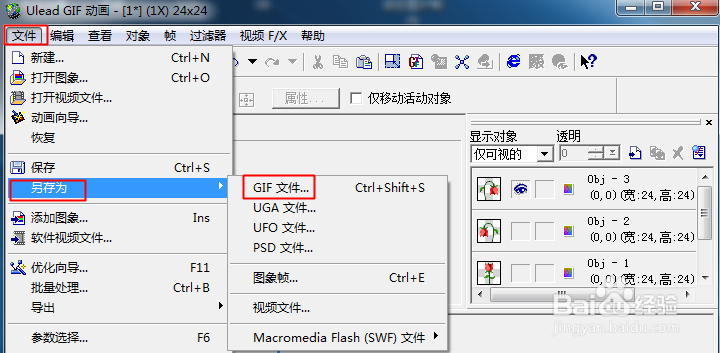1、先下载Ulead gif amimator程序,双击安装,完成后如下图。

2、现在准备素材,从网络上某个地方找两个图,保存为gif格式。
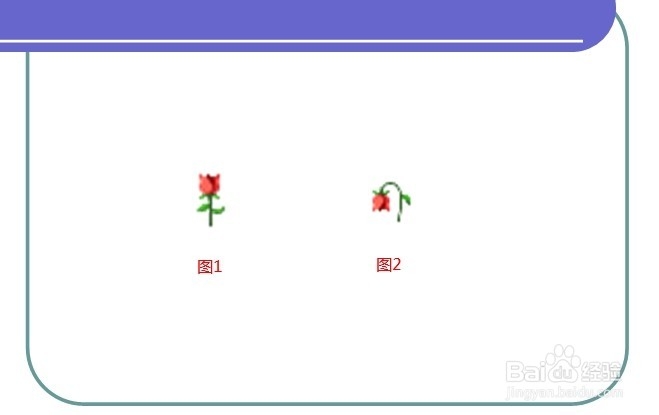
3、利用PhotoShop把图二翻转,变成另一张图,图三。保存为gif格式。

4、现在开始制作“摇摆的花”动态图片,打开先前安装的程序,单击“文件”,准备导入图片素材。

5、导入第一张图要选择打开图片选项,导入第二张和以后的图要选择添加图象。
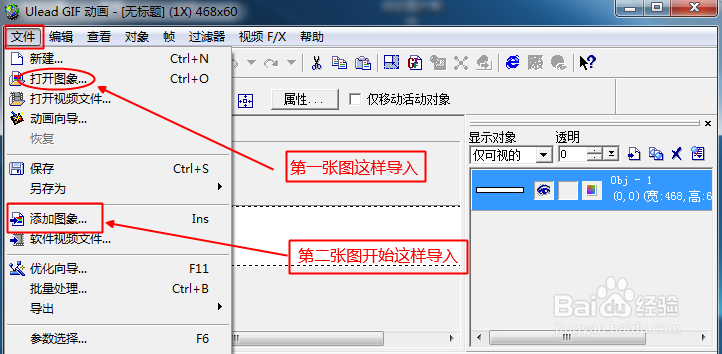
6、打开第一张图后界面如下。
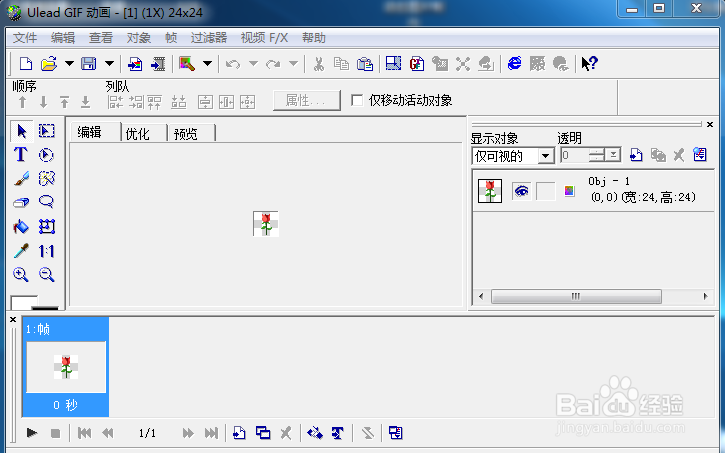
7、按上述方法连续导入第二,第三张图片。我们可以看到右边的对象管理器面板有三张图。
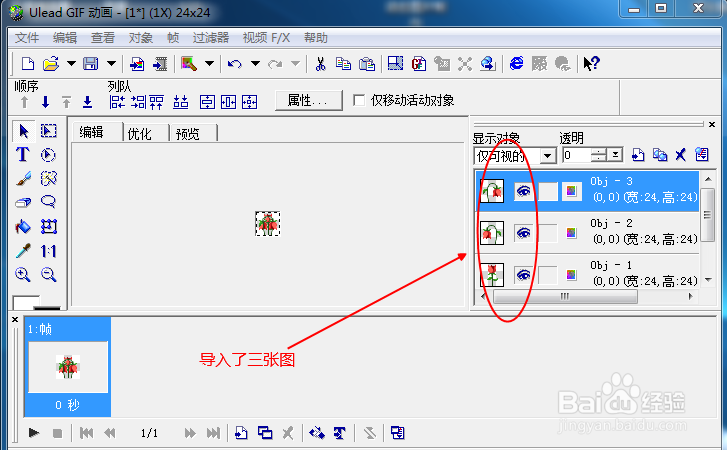
8、按上档键选中右边显示的所有图片,右击选择分配到帧。
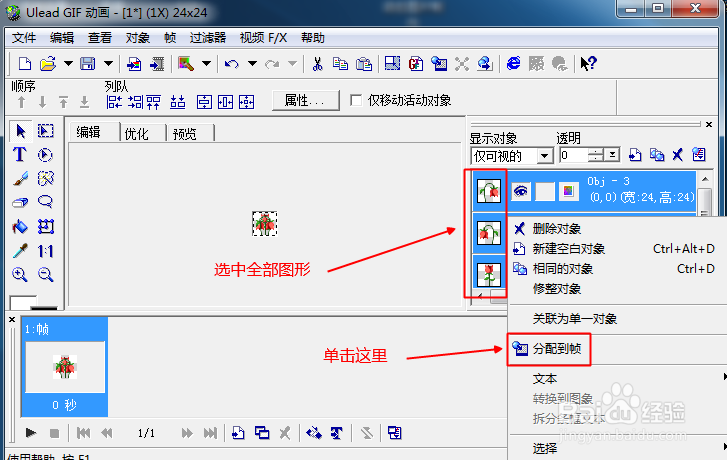
9、在帧面板上立马显示所有图片,全部选中,单击帧面板命令按钮,选择帧属性。
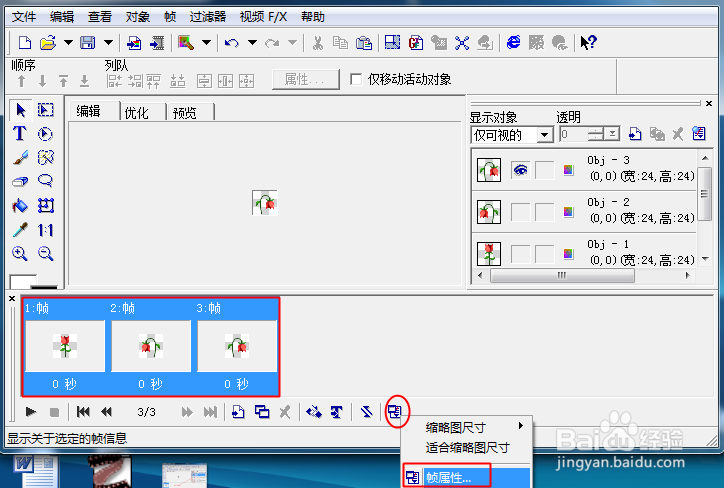
10、在延迟处输入30,相当于0.3秒,移动方式选择“到背景”,确定。延迟时间要看播放效果进行调整,不一定每个帧都要求相同。
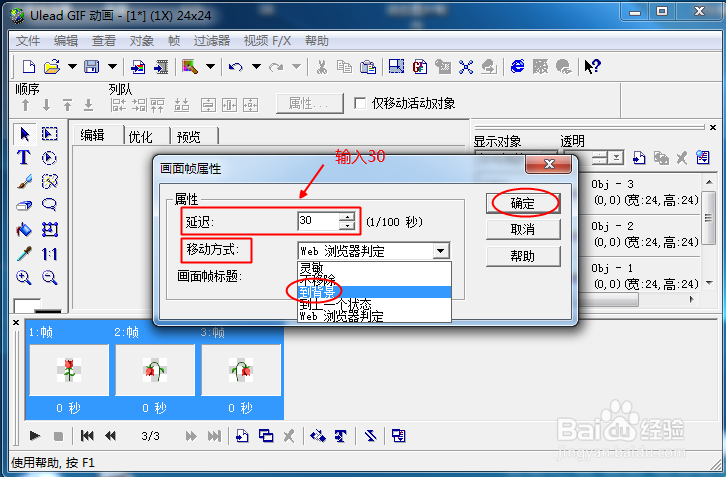
11、单击预览按钮看一下,效果如何,不满意的话,单击编辑按钮可回头修改哦。
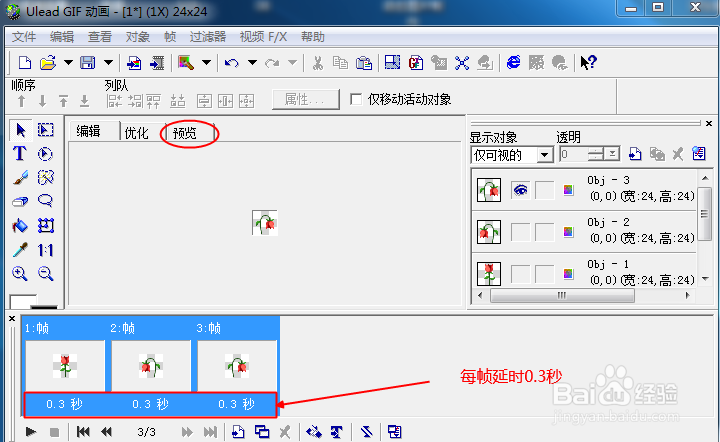
12、预览结束,回到编辑界面,单击“文件—另存为”,选择gif格式保存。好啦,一个美丽的动态图片搞定了,发到聊天窗口试试,高兴了,别忘记点赞哦。